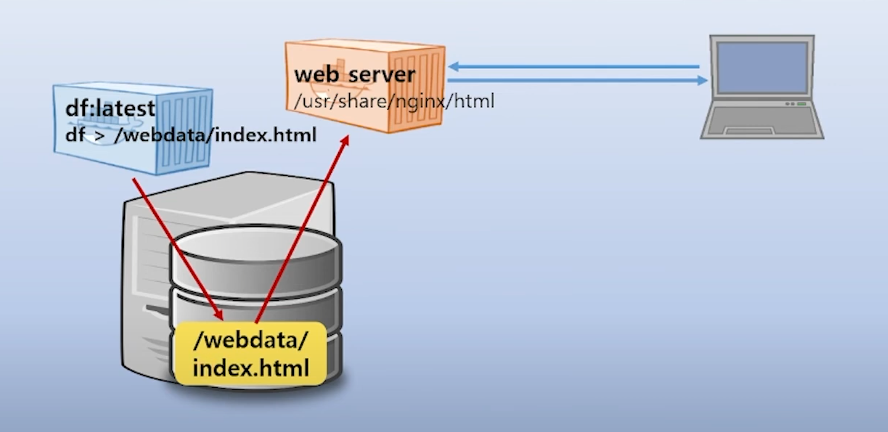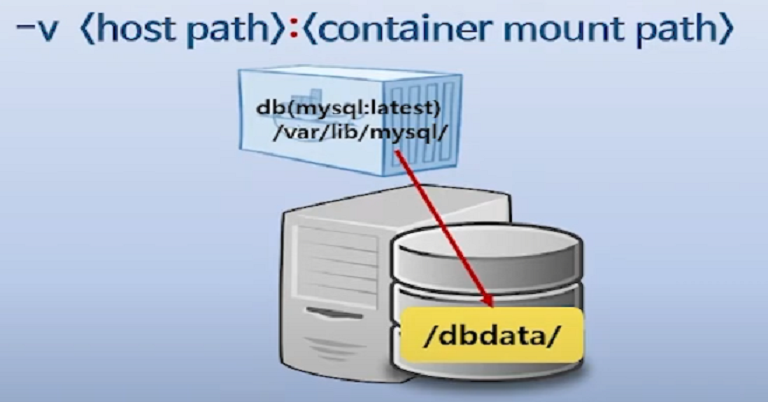1. Docker container storage
Docker container를Host PC의volume에 지정하여,container가 삭제되더라도영구 보존하는 방법이다.
- 도커
컨테이너를 실행하다보면,컨테이너를 실수로 지우거나 삭제되는 경우, 작성한 데이터를 잃을 수 있으므로,컨테이너 외부에volume을 지정하여 저장하는 방법이다.
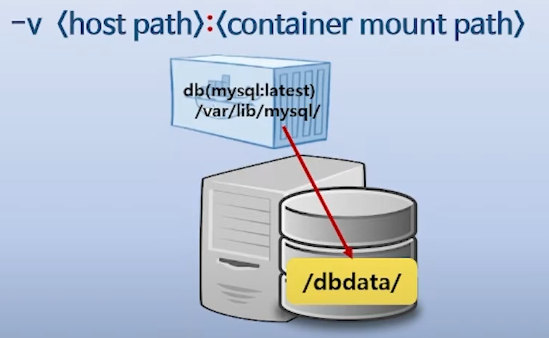
-v {host path}:{container mount path}
- 컨테이너 이미지는
readonly이며, 컨테이너 실행시, 컨테이너는readwrite레이어가 추가된다Union file system혹은overlay로 마치 하나의 시스템으로 보여지는 시스템
2. Example 1 : MySQL
MySQL컨테이너를 생성하고,데이터는컨테이너 외부인Host에 저장해보겠습니다.
MySQLcontainer 동작시환경변수로 필수적으로 비밀번호 설정을 해주어합니다.-e MYSQL_ROOT_PASSWORD=pass: 환경변수 비밀번호pass설정
2.1 컨테이너 생성
-v /dbdata:/var/lib/mysql:{Host}PC의/dbdata를container의/var/lib/mysql에 연결
$ docker run -d -v /dbdata:/var/lib/mysql --name db -e MYSQL_ROOT_PASSWORD=pass mysql:latest-v /dbdata에서dbdata폴더가 없으면 자동생성되며,dbdata폴더가 있을시 마운트 된다.
2.2 컨테이너 접속
MySQL컨테이너에 접속
MySQL컨테이너에서는/var/lib/mysql/dbdata에 저장된다.
$ docker exec -it db /bin/bash2.3 MySQL 접속
MySQL의root계정의 비밀번호pass로db접속 ( mysqld 데몬에 접속)$ mysql -u root -ppass
// 현재 MySQL 컨테이너 안
$ mysql -u root -ppass2.4 Database 확인
show databases:database확인
// 현재 MySQL db 안
mysql> show databases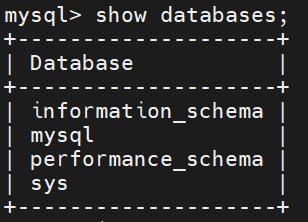
2.5 Database table 생성
예시로 테이블을 생성해서, 컨테이너가 삭제되어도 테이블 데이터가 Host에 저장되어 있는지 확인해보자
// 현재 MySQL db 안
mysql> create database ttabae
mysql> show database
mysql> exit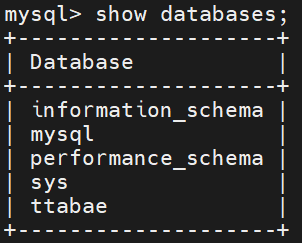
2.6 Host에 데이터 확인
컨테이너 데이터가
Host에도 있는지 확인
- 설정한
Host저장경로 :/dbdata/
$ cd /dbdata/
$ ls
2.7 컨테이너 삭제
컨테이너를 삭제한 후,
Host에 데이터(ttabae)가 있는지 확인하자
$ docker rm -f db
- 데이터가 그대로 보존되어 있다.
2.8 -v의 host경로 생략
-v에서 {host경로}를 생략할 경우,Host의/var/lib/docker/volumes/{uuid}/_data에 저장된다.
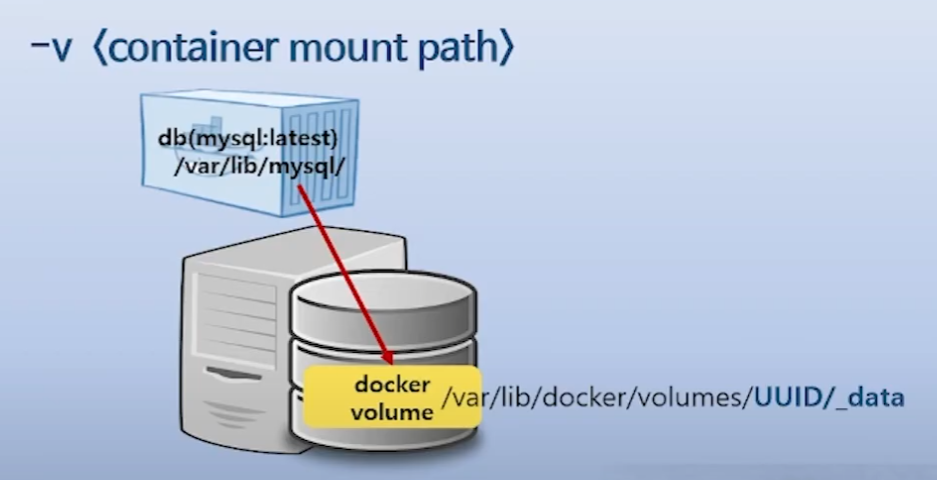
2.9 Docker가 관리하는 volume
docker volume ls로 도커가 관리하는 볼륨을 확인docker rm {volume ID}: 해당 볼륨 삭제
3. Volume 마운트 확인
docker inspect mysql을 통해서 마운트된 경로 확인
$ docker inspect mysql
"Mounts": [
{
"Type": "volume",
"Name": "{name}",
"Source": "/var/lib/docker/volumes/{id}/_data",
"Destination": "/var/lib/mysql",
"Driver": "local",
"Mode": "",
"RW": true,
"Propagation": ""
}4. Example 2 : 웹데이터 컨테이너 지원
Host에 있는 데이터를 컨테이너를 통해 유저가 서비스 지원 받는 구조
- 컨테이너 데이터는
readonly
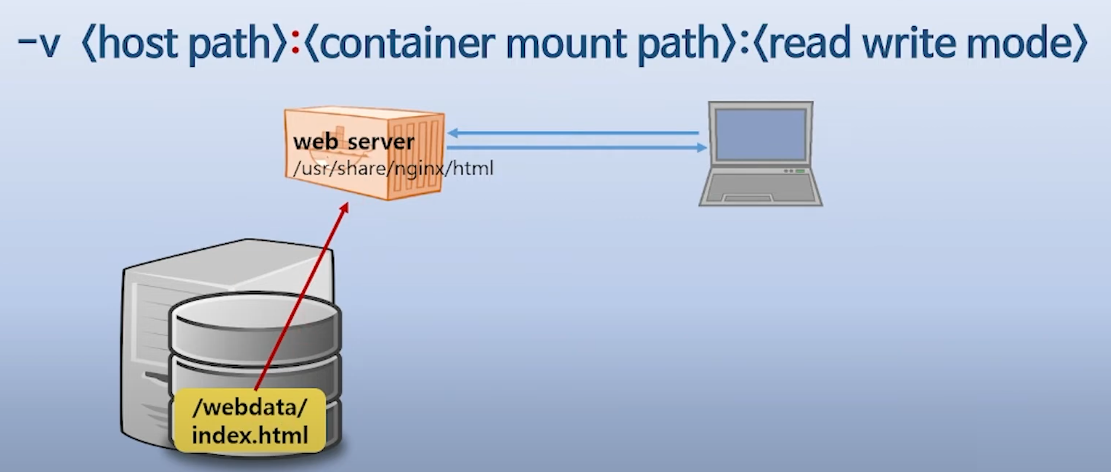
$ docker run -d --name web -p 80:80 -v /webdata:/usr/share/nginx/html:ro nginx:1.14-p 80:80포트 설정-v /webdata:/usr/share/nginx/html:ro호스트의/webdatanginx컨테이너의/usr/share/nginx/html로readonly(ro)설정
5. Example 3 :디스크 모니터링
디스크 사용량을 모니터링 결과를 10초마다 한번씩 웹에 보여주는 컨테이너
- 컨테이너끼리 데이터 공유하여 결과 보여줌
df -h: 디스크 사용량을 모니터링 할때 사용
5.1 Shell 스크립트
10초마다df -h결과를index.html로 만들어준다.
#!/bin/bash
mkdir -p /webdata
while true
do
df -h > /webdata/index.html
sleep 10
done5.2 이미지 빌드
dockerfile작성 후 이미지 빌드
dockerfile
FROM ubuntu:18.04
ADD df.sh /bin/df.sh
RUN chmod +x /bin/df.sh
ENTRYPOINT ["/bin/df.sh"]- 이미지 build
$ docker build -t jbro321/df:latest .5.3 두 컨테이너 생성하여 데이터 공유
2개의 컨테이너를 생성하여 동일한 디렉토리의 데이터를 공유
1.-v /webdata:/webdata로 볼륨 지정하여 docker run하여 컨테이너 생성
2.nginx컨테이너 생성하여volume지정
- webdata 컨테이너
$ docker run -d -v /webdata:/webdata --name df jbro321/df:latest- nginx 컨테이너
$ docker run -d --name web -v /webdata:/usr/share/nginx/html:ro -p 80:80 nginx:1.14readonly설정